Полная проверка деятельности организации (лицензии, работники и т.д.) |
|
|
Сопоставление результатов проверки с декларацией |
Работа по проверке подлинности данных, представленных в декларации |
|
Формирование заключения |
Работа по формированию заключения |
2. Перейдите в режим рисования стрелок. Свяжите граничные стрелки.
3. Создайте внутренние стрелки, как показано на рис.
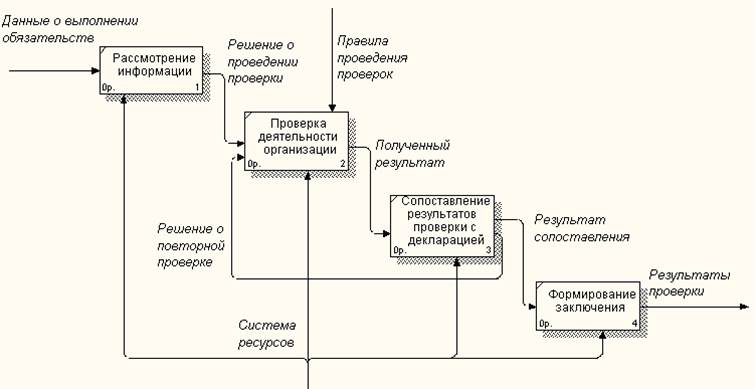
4. Создание диаграммы узлов
1. Для создания диаграммы дерева узлов следует выбрать в меню пункт Diagram/Add Node Tree. Возникает эксперт создания диаграммы дерева узлов Node Tree Wizard.
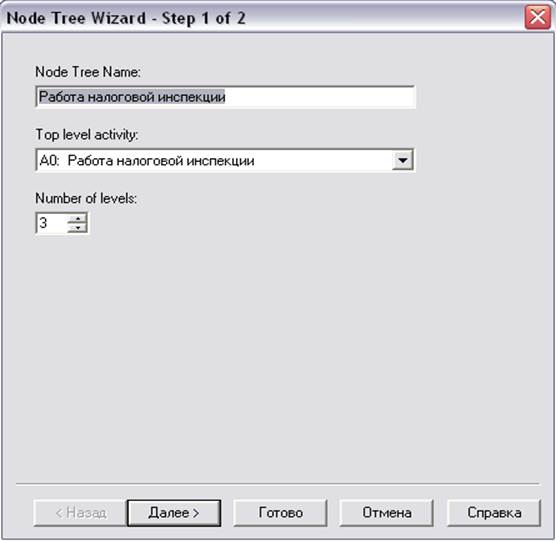
В первом диалоге эксперта необходимо внести имя диаграммы дерева узлов, узел верхнего уровня и глубину дерева -Number of Levels (по умолчанию 3). Поскольку дерево узлов не обязательно в качестве верхнего уровня должна иметь контекстную работу и иметь произвольную глубину.
2. Во втором диалоге установите опции, как на рис
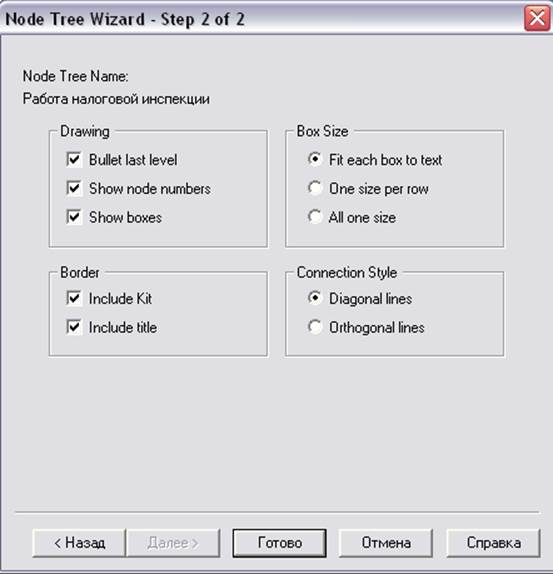
щелкните по Finish. Создается диаграмма дерева узлов. Результат можно посмотреть на рис:
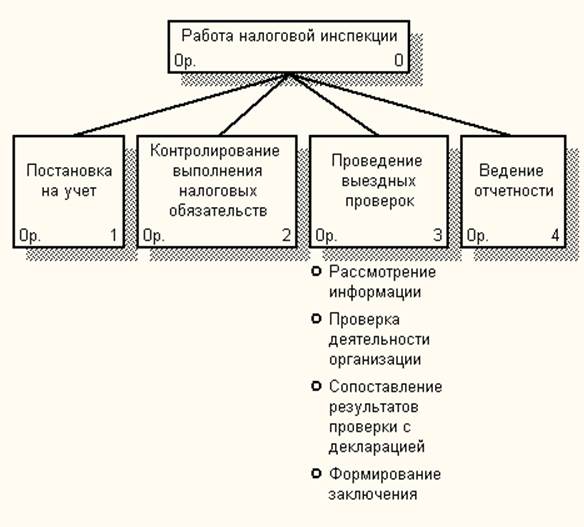
Диаграмму дерева узлов можно модифицировать. Нижний уровень может быть отображен не в виде списка, а в виде прямоугольников, так же как и верхние уровни.
Для модификации диаграммы правой кнопкой мыши щелкните по свободному месту, не занятому объектами, выберите меню Node tree Diagram Properties и во вкладке Style диалога Node Tree Properties отключите опцию Bullet Last Level. Щелкните по ОК. Результат показан на рис.
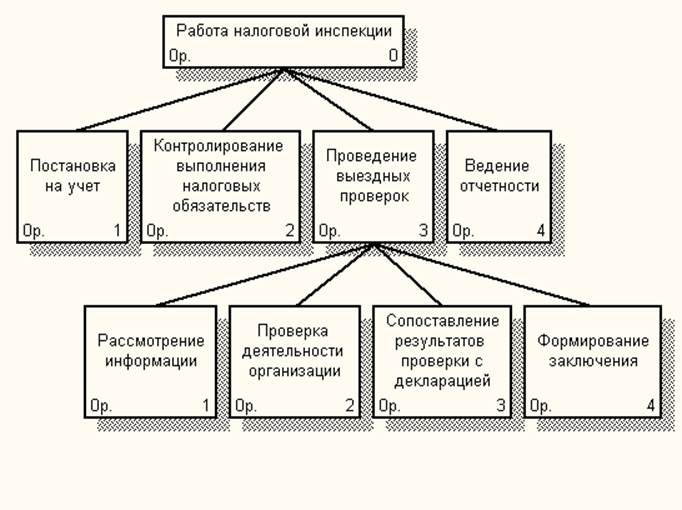
5. Создание FEO диаграммы
Предположим, что при обсуждении Бюджетного процесса возникла необходимость детально рассмотреть взаимодействие работы "Контроль выполнения налоговых обязательств" с другими работами. Чтобы не портить диаграмму декомпозиции, создайте FEO-диаграмму, на которой будут, только стрелки данной работы
1. Выберите пункт меню Diagram/Add FEO Diagram.

2. В диалоге Add New FEO Diagram выберите тип и внесите имя диаграммы FEO. Щелкните по ОК.
3. Для определения диаграммы перейдите в Diagram/Diagram Properties
и во вкладке Diagram Text внесите определение.
4. Удалите лишние стрелки на диаграмме FEO. Результат показан на рис.
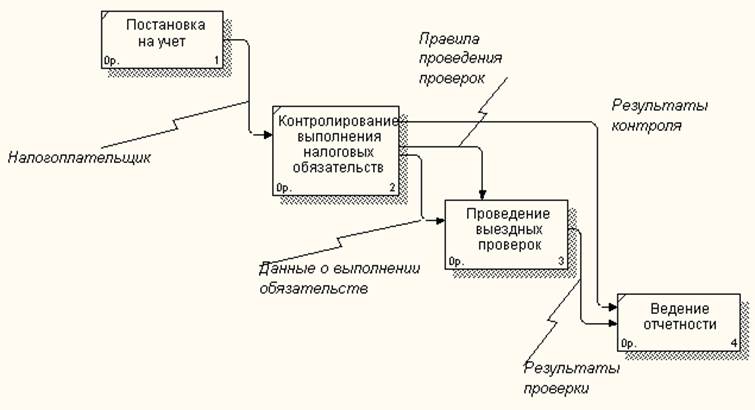
Для перехода между стандартной диаграммой, деревом узлов и FEO
используйте
кнопку ![]() на палитре
инструментов.
на палитре
инструментов.
6. Расщепление и слияние моделей
6.1. Расщепление модели
1. Перейдите на диаграмму АО. Правой кнопкой мыши щелкните по работе"Постановка на учет" и выберите Split model.
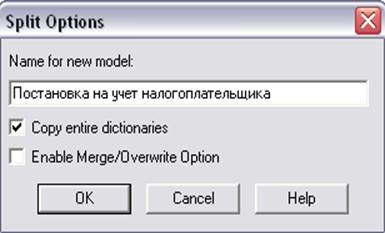
2. В диалог Split Option внесите имя новой модели "Постановка на учет налогоплательщика" и щелкните по ОК.
3. Появилась новая диаграмма, с которой можно работать:
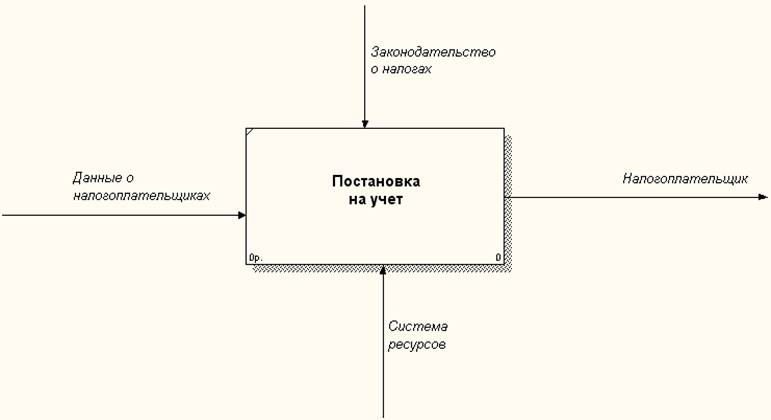
6.2. Слияние модели
1. Перейдите на диаграмму АО модели "Работа налоговой инспекции".
2. Правой кнопкой мыши щелкните по работе "Постановка на учет" и выберите Merge model.
3. В диалоге Merge Model включите опцию Cut/Paste entire dictionaries и щелкните по ОК.
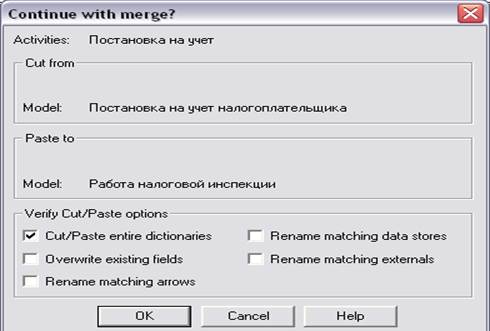
7. Создание диаграммы IDEF3
1. Перейдите на диаграмму А0 и декомпозируйте работу "Рассмотрение заявки". В диалоге Activity Box Count () установите число работ 4 и нотацию IDEF3.
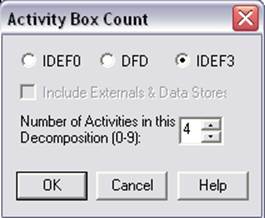
Возникает диаграмма IDEF3, содержащая работы (UUW).
2. Внесите в диаграмму еще 2 работы (кнопка -). Внесите имена работ:
- Рассмотрение заявления;
- Постановка налогоплательщика на учет;
- Присвоение ИНН;
- Присвоение КПП;
- Свидетельство о постановке на учет;
- Постановка на учет в другом налоговом органе.
3. С помощью кнопки R палитры инструментов создайте объект ссылки. Внесите имя объекта внешней ссылки "Заявление налогоплательщика". Свяжите стрелкой объект ссылки и работу "Рассмотрение заявления".
4. Свяжите стрелкой работы "Рассмотрение заявления" (выход) и "Постановка налогоплательщика на учет". Измените стиль стрелки на Object Flow.
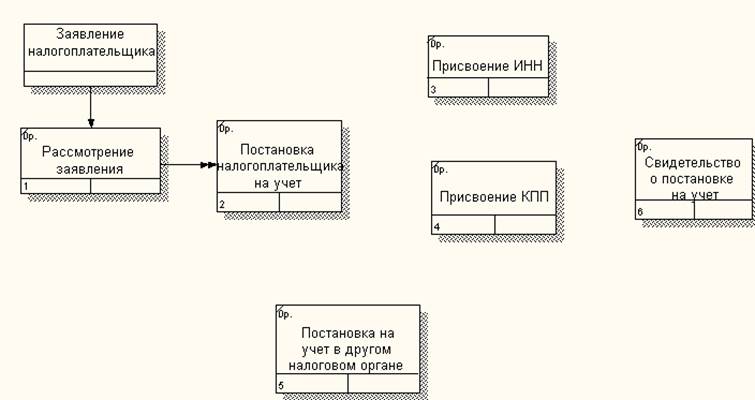
5. С помощью кнопки & на палитре инструментов внесите два перекрестка типа асинхронного "и" и свяжите работы с перекрестками, как показано на рис.
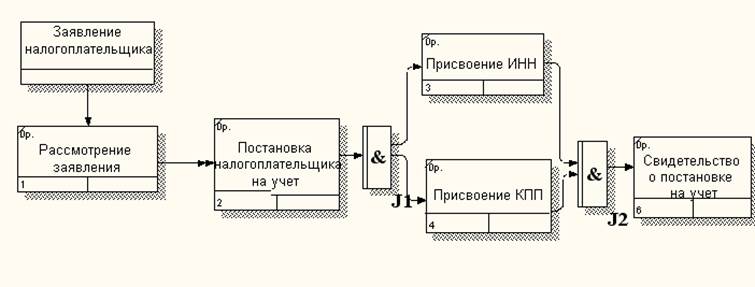
6. Создайте два перекрестка типа исключающего "ИЛИ" и свяжите работы, как показано на рис.
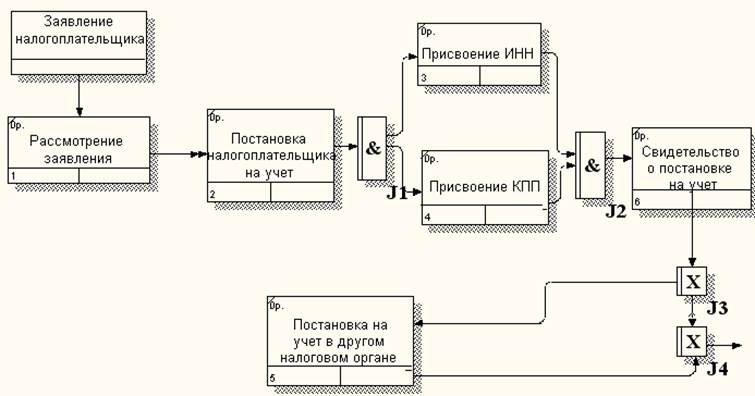
8. Создание сценария
1. Выберите пункт меню Diagram/Add IDEF3 Scenario. Создайте диаграмму сценария на основе диаграммы IDEF3 "Постановка на учет":
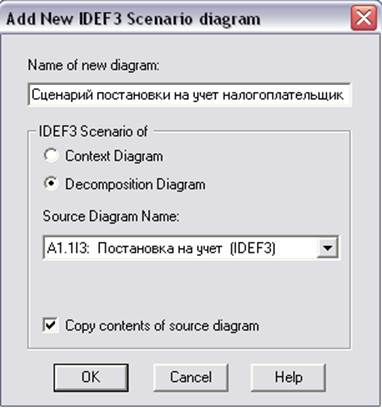
2. Удалите элементы, не входящие в сценарий.
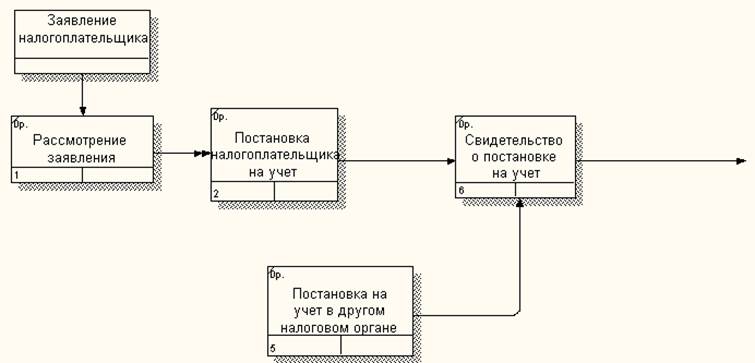
9. Стоимостныйанализ (Activity Based Costing)
1.В диалоге Model Properties (вызывается из меню Mode/Model Properties) во вкладке АВС Units установите единицы измерения денег и времени
Уважаемый посетитель!
Чтобы распечатать файл, скачайте его (в формате Word).
Ссылка на скачивание - внизу страницы.